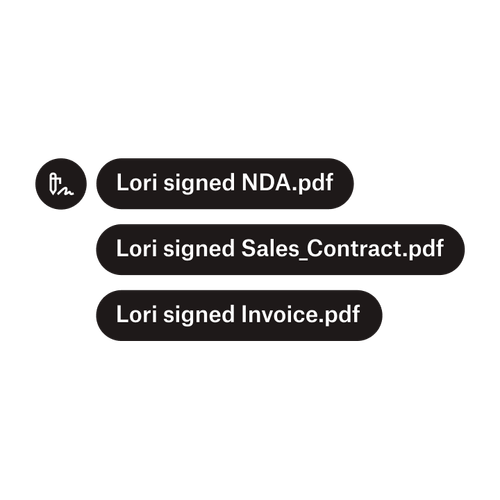Sign and send docs stored in Microsoft SharePoint for electronic signature, all with a single click
Our Dropbox Sign for SharePoint eSignature integration is a legally binding, secure, and efficient way to add electronic signatures to documents in SharePoint. Get ready to send unlimited documents for eSignature without ever leaving your SharePoint workflow.
Install add-on

Our pre-built eSignature integration seamlessly integrates with your existing SharePoint workflow. Simply sign and store documents directly from the toolbar without tediously switching through applications.
Our pre-built eSignature integration seamlessly integrates with your existing SharePoint workflow. Simply sign and store documents directly from the toolbar without tediously switching through applications.

Dropbox Sign for SharePoint offers globally recognized, legally binding electronic signatures. So you can be certain all your SharePoint documents are legally binding, and every contract is valid.
Dropbox Sign for SharePoint offers globally recognized, legally binding electronic signatures. So you can be certain all your SharePoint documents are legally binding, and every contract is valid.

Our SharePoint eSignature integration features built-in, timestamped audit trails and robust encryption. It’s the best way to protect your files during the entire signing process.
Our SharePoint eSignature integration features built-in, timestamped audit trails and robust encryption. It’s the best way to protect your files during the entire signing process.
How Dropbox Sign simplifies document signing in SharePoint
Simple onboarding, faster adoption
わかりやすいインターフェースとシンプルな管理コンソールを採用。導入とオンボーディングは短時間でスムーズに完了します。
Simply sign up to Dropbox Sign, sign in to SharePoint and start requesting electronic signatures for any document saved in SharePoint. All without needing to leave the SharePoint platform.

Automatically save signed docs where you want them in SharePoint
Signing, sending for signature, and storing documents can get messy, with files often ending up in various or duplicated locations, complicating progress tracking.
With Dropbox Sign, you can choose a destination folder for saving signed documents before sending them out. It’s just one of the many features that makes the Dropbox Sign for SharePoint integration a productivity game-changer.

ソリューションがもたらす具体的な成果
Can you do electronic signatures in SharePoint?
Does Microsoft have a digital signature tool?
Can a PDF be signed in SharePoint?
How do I request and collect an eSignature in SharePoint?